Vs2017调用静态库的详细方法
步骤1
打开vs2017,新建一个项目。
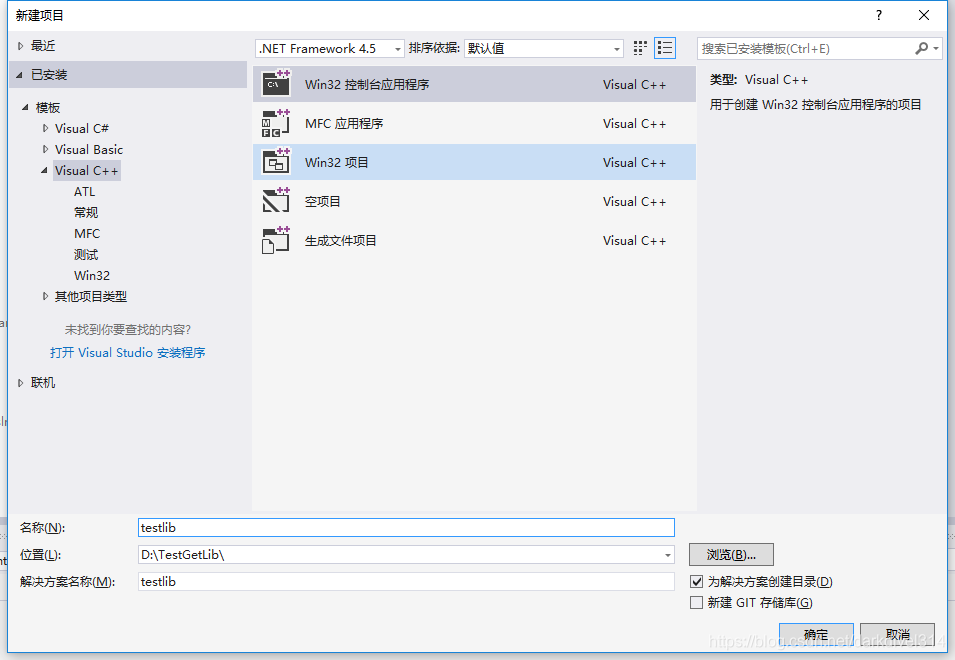
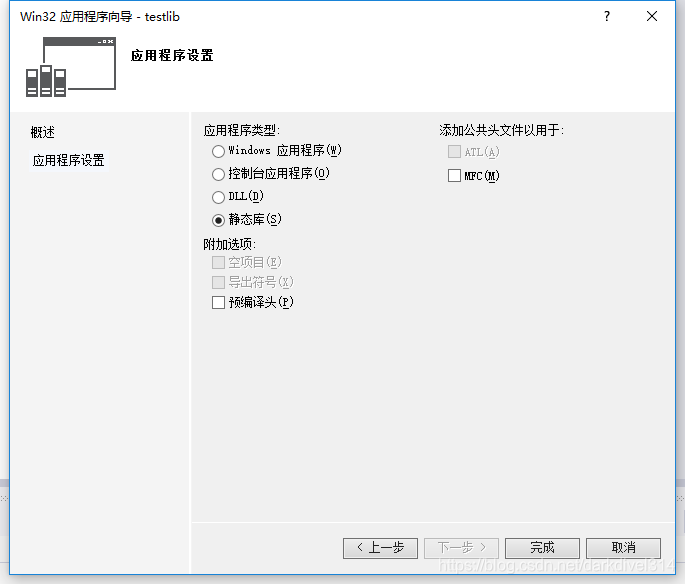
新建一个静态库项目,点击完成。
步骤2
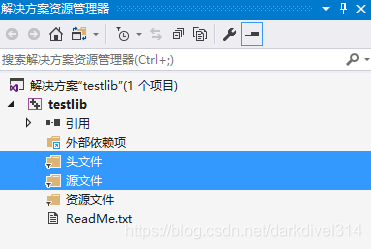
分别添加头文件testlib.h,和cpp文件testlib.cpp
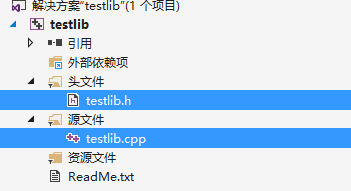
编辑testlib.h文件如图:
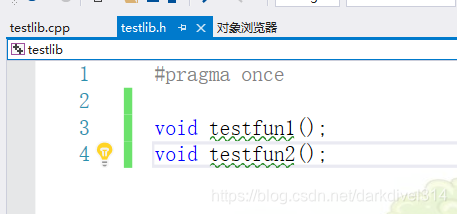
编辑testlib.cpp文件如图:
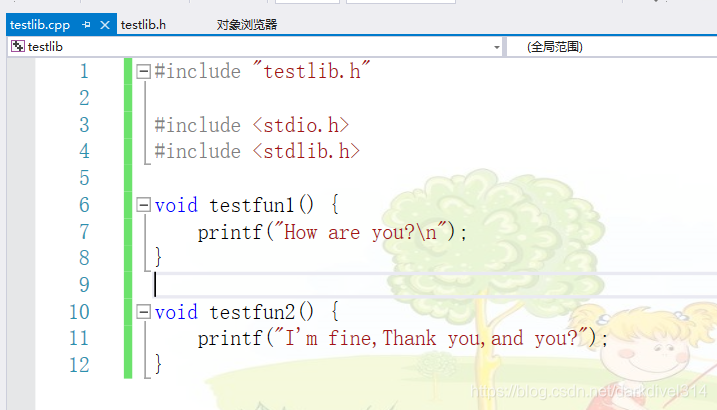
右键项目进行生成:
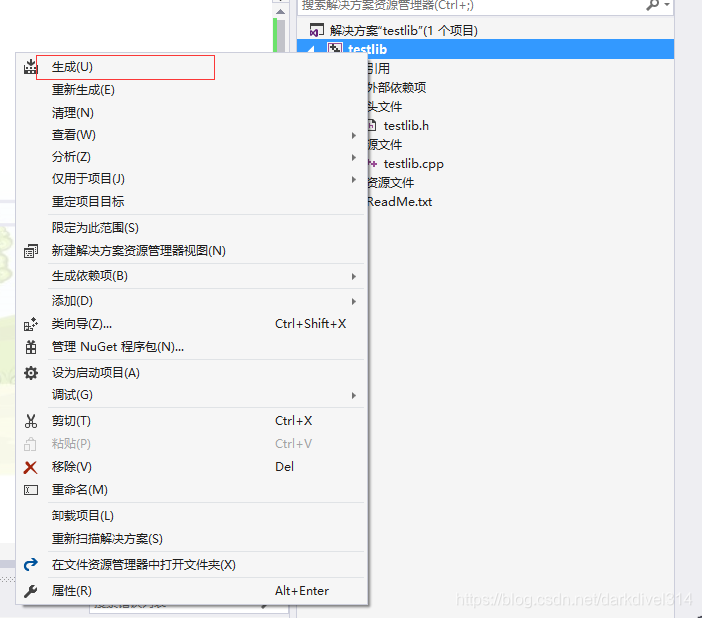

步骤3
在当前解决方案下面新建一个项目:
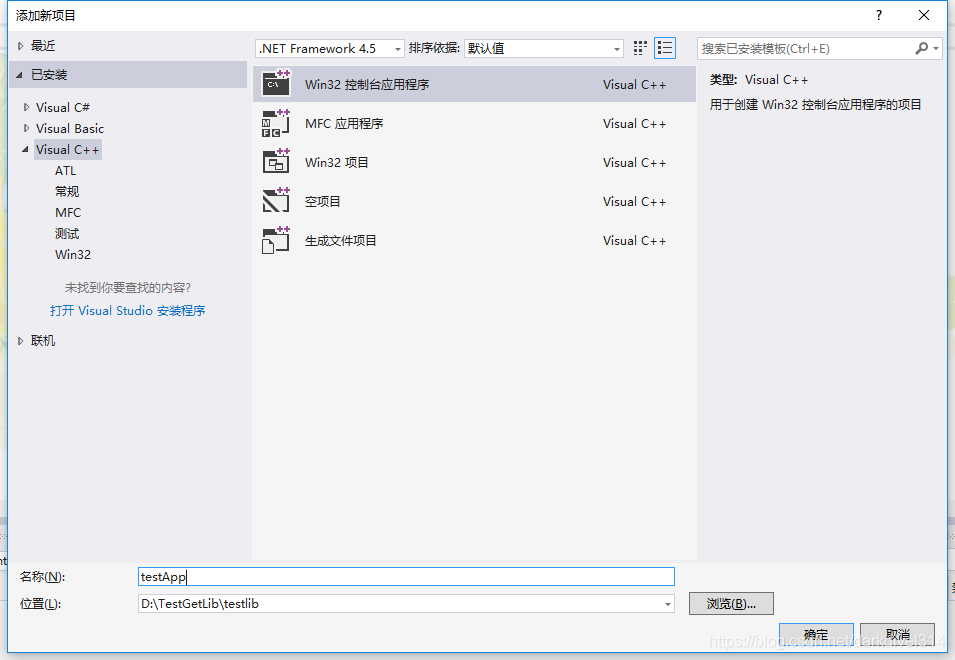
创建一个新的控制台项目
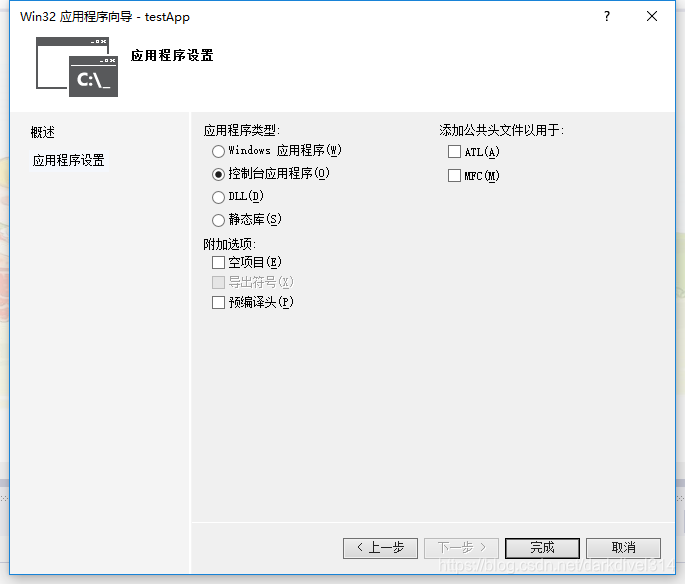
右键项目添加一个新的项目依赖
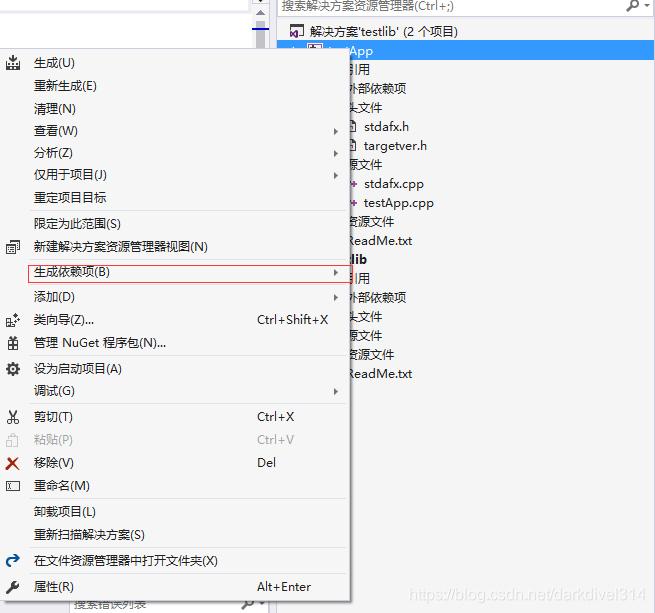
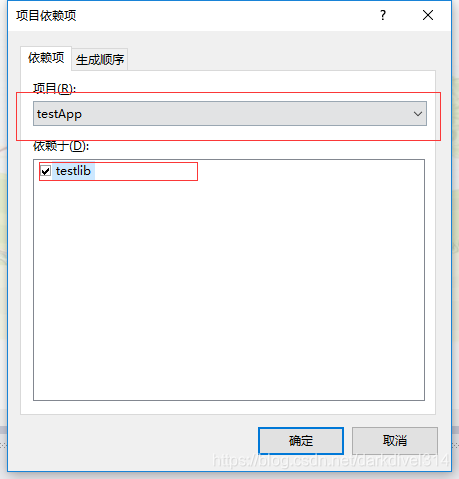
把之前创建的静态库项目勾选。
点击确定,之后右键打开项目属性:
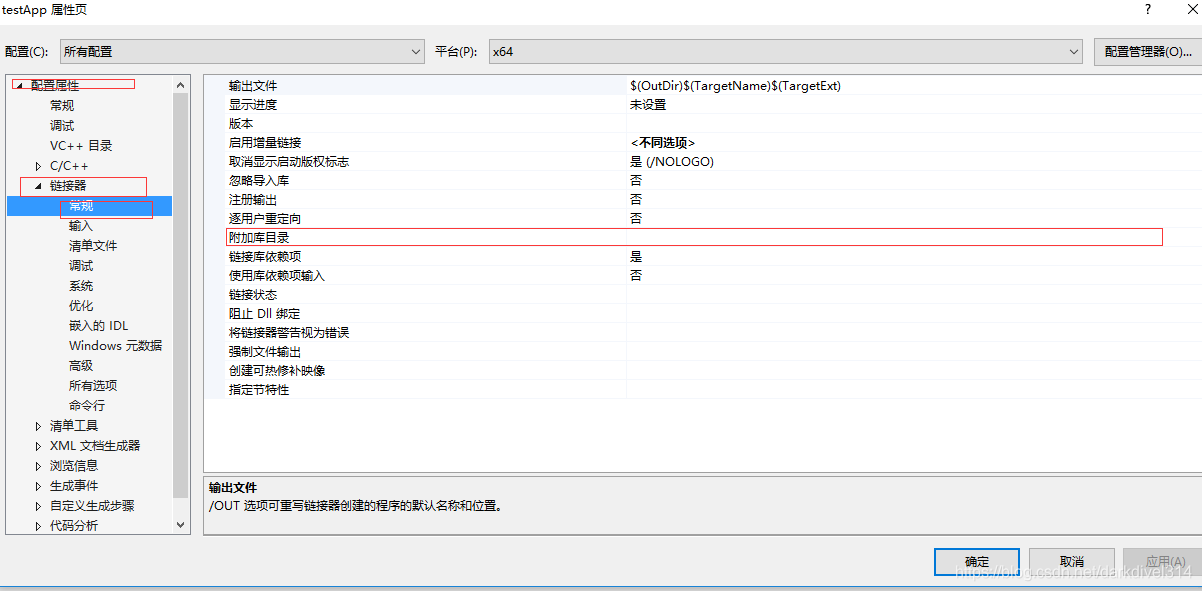
在附加库目录一栏中输入“$(outdir)”
如图:
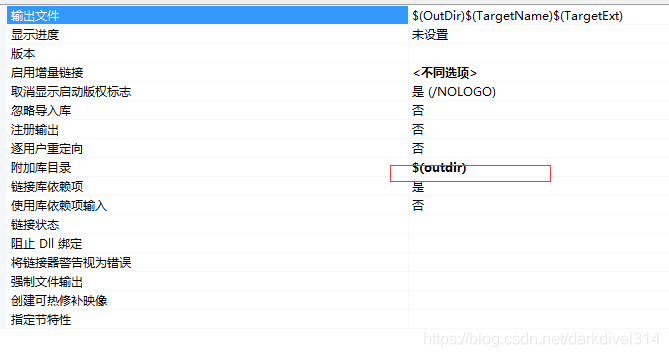
点击应用,之后切换到输入选项:
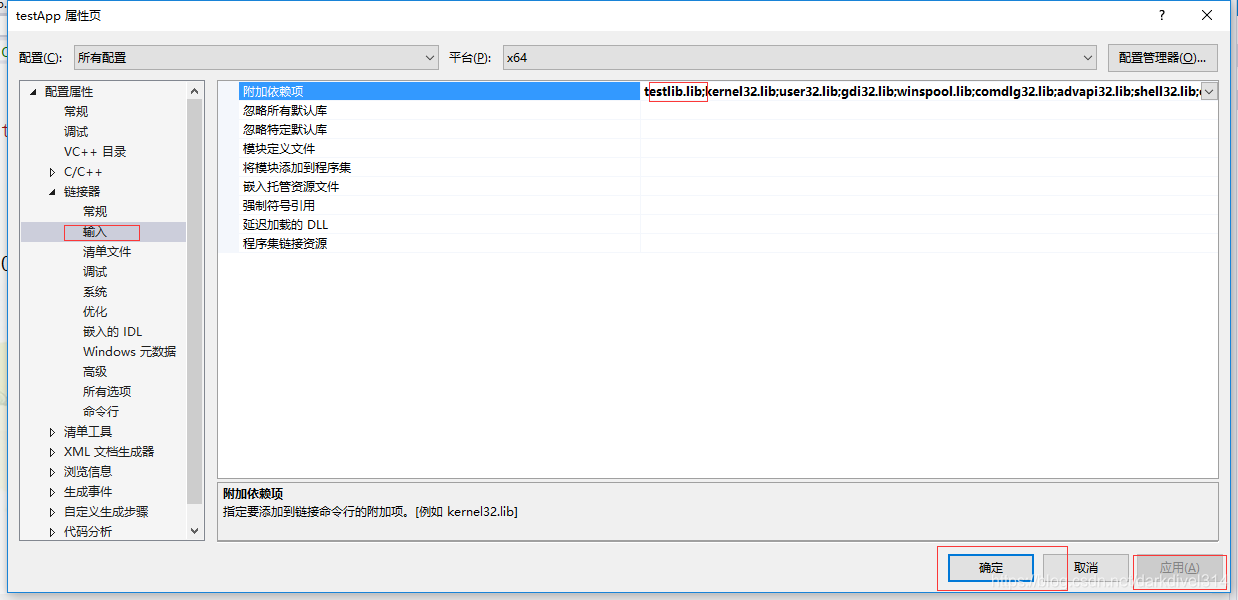
在附加依赖项中输入我们的静态库的名字:“testlib.lib”,点击应用,然后确定
最后我们在项目引用中右键添加引用:如图
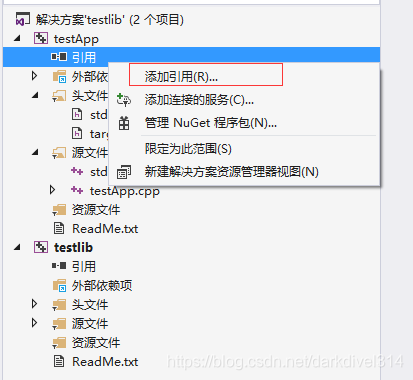
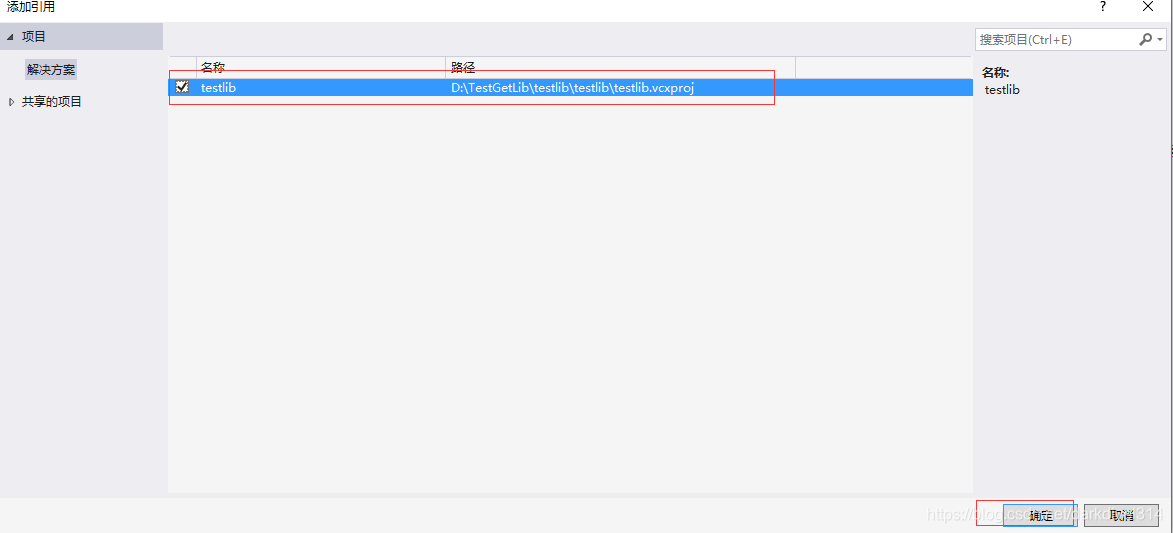
勾选我们的静态库文件,点击确定。
步骤4:
最后我们在testApp.cpp中输入如下内容:
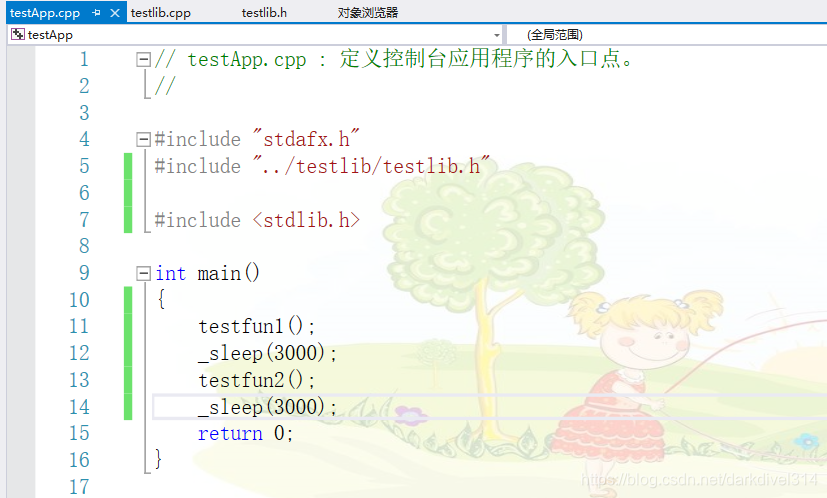
最后我们把当前项目设置为启动项
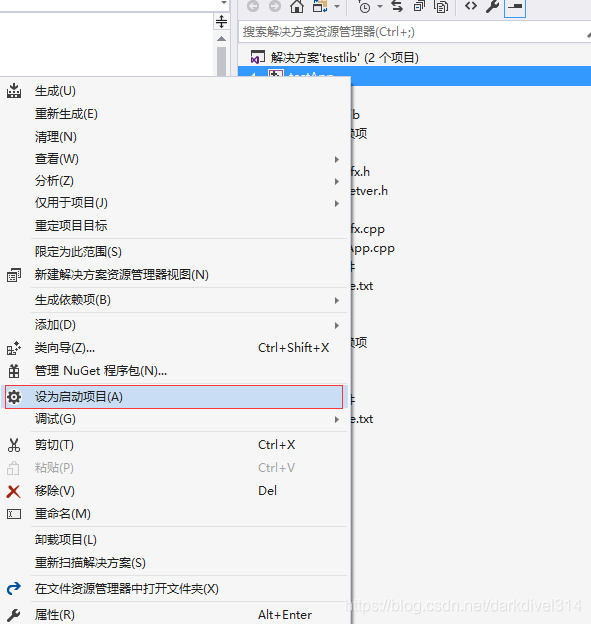
点击运行,查看结果:
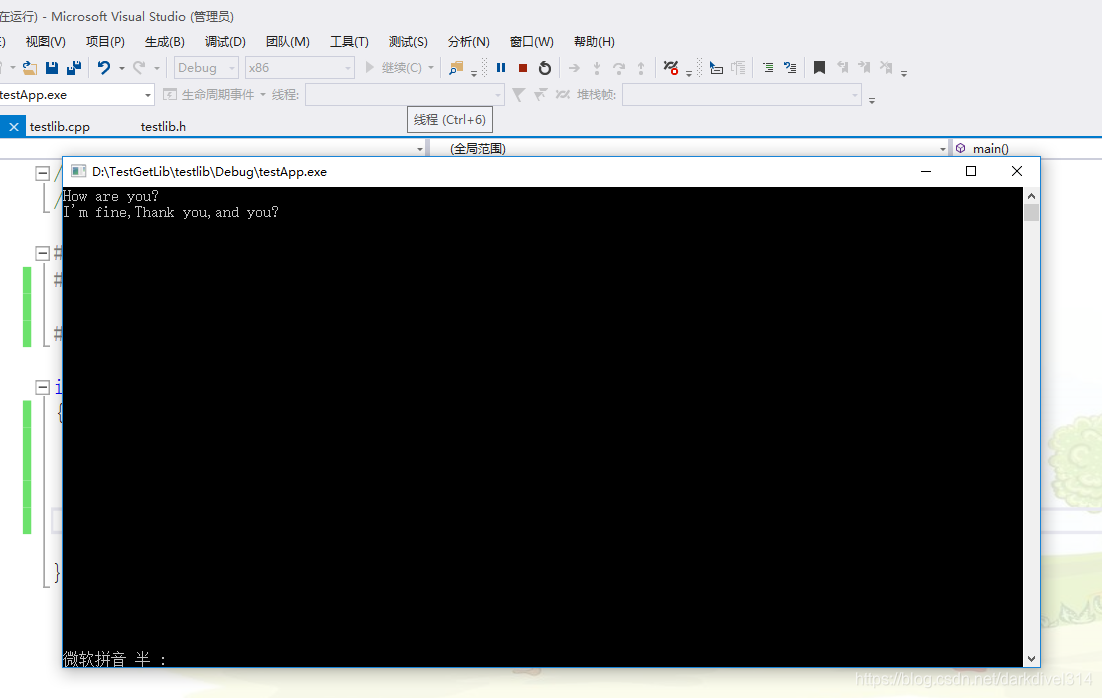
注意:
- vs调用静态库比较麻烦,如果有一点步骤不对就会报错,出一些莫名其妙的问题。
- 网上的一些方法可能并不能正确的调用静态库,对于32位和64位的编译也会出问题。
- 在改变项目-连接器的属性的时候,最上面的配置选项最好选择 所有配置,不然更换配置和平台之后会要重新设置一遍。
- 连接器的附加依赖项和附加库目录都要配置好,不然之后会调用不到。
- 当上面这些都配置好了之后,vs一定要在引用的地方右键添加引用,不然的话 会报错。
- 关于预编译头文件,存在与否都不影响软件的正常运行,请根据自己的需求添加。
- 本教程仅适用于vs2017,适合新手,大牛请忽略。
- 转载请标明出处。







 本文详细介绍如何在VS2017中创建并调用静态库,包括项目建立、文件添加、依赖配置及运行测试等关键步骤。
本文详细介绍如何在VS2017中创建并调用静态库,包括项目建立、文件添加、依赖配置及运行测试等关键步骤。
















 113
113

 被折叠的 条评论
为什么被折叠?
被折叠的 条评论
为什么被折叠?








